Annonse
Du har installert Ubuntu på din PC. Kanskje er du en langvarig Linux-bruker, eller har du nettopp byttet fra Windows. Uansett har du lagt merke til at ting kan gå raskere.
Ikke bekymre deg - her er fem måter du kan finpusse Ubuntu for å få fart på ting!
Vis skjulte oppstartsapplikasjoner
Programvare som er konfigurert til å kjøre ved systemstart, kan bremse ting utrolig, uansett om du bruker Linux, Windows eller OS X. Eller til og med Android.
Ubuntu-brukere kan fikse sakte oppstart ved å åpne Startup Applications-skjermen, men ved første øyekast vil du merke at ting er litt sparsomt. For å forhindre feil er de fleste oppstartsapplikasjoner skjult, men du kan finjustere dette ved å åpne terminalen og gå inn:
sudo sed -i 's / NoDisplay = true / NoDisplay = false / g' /etc/xdg/autostart/*.desktop
Deretter skal du se en oppdatert liste over oppstartsapper. Vær forsiktig med apper du konfigurerer her, men fordi endring av noen elementer kan føre til systemstabilitetsproblemer.
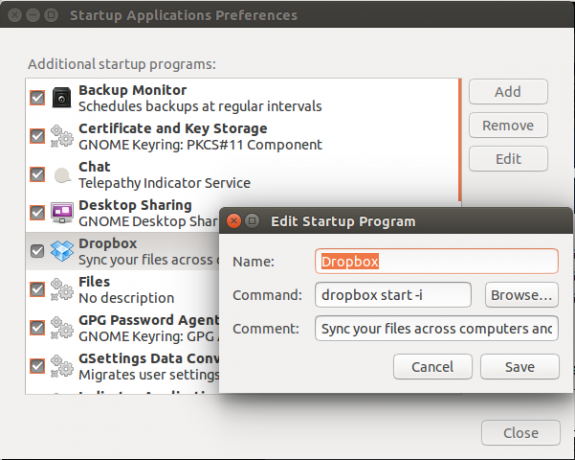
Det beste du kan gjøre er å holde seg borte fra systemelementer eller noe som er forhåndsinstallert, og bare justere de du har installert og ikke vil bremse systemoppstarten. Vi har tidligere sett på oppstartsapplikasjoner da Danny ga deg
fire måter å få fart på Linux 4 måter å øke hastigheten på din Linux-PCEr ikke Linux-oppsettet ditt så raskt som du ønsker? Slik gjør du det. Les mer - verdt å lese for noen ideer.Fix Bugs That Slow You Down
Dette kan virke både vagt og opplagt, men hvis du holder deg oppdatert med samtaler på nettet om de siste utgivelsene, vil du kunne oppdage problemer som andre brukere har. Hvis disse kimer til problemer du også har opplevd, kan du iverksette tiltak.
For eksempel kan filleserpanelet bremse ting, så det er verdt å bytte status for å se om deaktivering vil forbedre ytelsen.

Gjør dette ved å åpne gedit, og åpne deretter Rediger> Innstillinger og bytt til plugins fane. Her bør du bla gjennom for å finne File Browser Panel og fjern merket ved å klikke Lukk å bli ferdig.
Installer Adaptive Readahead (Preload) Daemon
En annen flott måte å få fart på tingene er å lære Ubuntu det du bruker ofte, slik at operativsystemet laster inn apper på forhånd. Du kan gjøre dette ved hjelp av Adaptive Readahead Daemon, som vil identifisere appene du bruker mest.
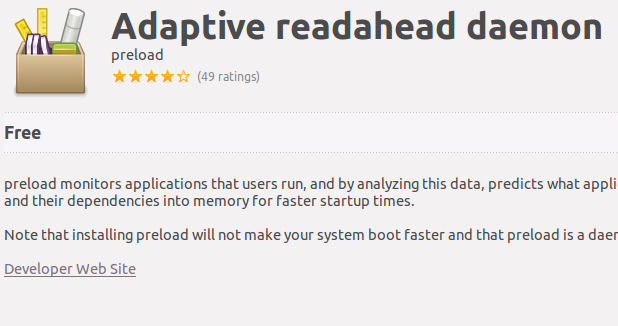
Bare åpne programvarebehandleren (en av flere måter finne nye apper på Linux Linux-brukerens verktøysett for å oppdage nye apperÅ installere Linux er som å sjekke inn i et all-inclusive resort. Maskinvare fungerer perfekt, og du får et imponerende utvalg av forhåndsinstallert programvare. Men hva hvis du vil prøve ut noen ny Linux-programvare? Les mer ), søk etter “forhåndsinnlasting” og installer appen.
En åpenbar fordel med å forhåndsinnlasting vil være nettleseren din. Hvis du ikke er overbevist om hvor mye av en endring forhåndsinnlasting vil gjøre, kan du sjekke hvor lang tid det tar å åpne nettleseren etter å ha startet opp PC-en, installer daemon og last nettleseren på nytt. Den skal åpne 50-75% raskere.
(Merk at dette verktøyet kanskje ikke fungerer i Ubuntu 14.04 LTS.)
Endre bytteverdi
Hu h?!
OK, hvis du installerte Ubuntu med en swap-partisjon, er dette ment å hjelpe systemet ditt med å administrere minne, noe som er spesielt nyttig hvis din PC har ikke mye RAM installert Slik oppgraderer du den bærbare datamaskinen med en blitz: Legg til en ny harddisk og øk RAMBærbare datamaskiner er ikke like enkle å oppgradere som stasjonære maskiner. Mange komponenter er ganske enkelt loddet på hovedkortet og andre, selv om de er teknisk utskiftbare, er begrenset av teknisk dyktighet og kostnad. Det er imidlertid to oppgraderinger ... Les mer .
Swappiness-verdien avgjør hvor mye data som skal skrives til det virtuelle minnet på harddisken, noe som kan bremse systemet ditt. Begynn med å åpne en terminal og gå inn:
katt / proc / sys / vm / bytte
Standard swappiness-verdi i Ubuntu er 60.
Deretter åpner du filen /etc/sysctl.conf i en tekstredigerer:
gedit /etc/sysctl.conf
Bla til bunnen og legg til følgende parameter (og den tilhørende merknaden som en påminnelse):
# Reduser bytteverdien
vm.swappiness = 10
Når dette er gjort, lagrer du filen. Uvanlig for Linux, må du også starte datamaskinen på nytt. Når du har startet opp igjen, bekreft at bytteverdien har endret seg. Mindre data blir nå skrevet til den virtuelle stasjonen, men husk at dette er en finjustering som egentlig bare er beregnet på eldre datamaskiner.
Oppgrader maskinvaren
Som med Windows, vil maskinvare til din Linux-datamaskin forbedre ytelsen.

Dette kan bety å bytte harddisk for en nyere modell (eller for en solid state-stasjon) eller legge RAM til systemet ditt. På et moderne system vil ekstra RAM vanligvis ha stor innvirkning enn en ny CPU, og er vanligvis billigere enn en ny HDD, så utforsk dette alternativet først. Når det gjelder en HDD, er det verdt vurderer en SSD som en raskere erstatning 7 vilkår du trenger å vite når du kjøper en ny SSDSelv om SSD-spesifikasjoner kan virke altfor skremmende med det første, er sannheten at disse begrepene er ganske enkle å forstå. Les mer .
Samtidig som en ny CPU kan også ha sterk innvirkning Hardcore maskinvareoppgraderinger: Hvordan installere eller bytte ut din egen CPUProsessoren er fortsatt en av de viktigste komponentene i en moderne datamaskin. Å oppgradere det kan gi betydelige fordeler i visse spill og applikasjoner, spesielt hvis du bytter fra en dual-core eller quad-core modell, ... Les mer , vurder også å oppgradere grafikkortet ditt, og sørg for at du velger en erstatning som vil kjøres lykkelig under Linux.
Selvfølgelig, hvis du bruker en bærbar PC, vil alt det ovennevnte (inkludert RAM, i økende grad) forbli utenfor rekkevidde, slik at oppgraderinger derfor ikke er tilgjengelige.
Hvordan fremskynder du Ubuntu?
Så det er de fem beste tipsene våre for å få fart på Ubuntu-datamaskinen, hvorav noen kan brukes på ikke-Ubuntu-baserte distrikter. Men hva gjør DU for å få fart på Ubuntu PC eller bærbar PC? Fortell oss dine tips og justeringer i kommentarene.
Christian Cawley er assisterende redaktør for sikkerhet, Linux, DIY, programmering og teknisk forklart. Han produserer også The Really Useful Podcast og har lang erfaring innen stasjonær og programvare. Christian er en bidragsyter til Linux Format-magasinet, en Raspberry Pi tinkerer, Lego-elsker og retrospill-fan.